Aplikasi Telepon Anda sekarang memungkinkan menjalankan aplikasi Android di desktop Windows
Microsoft telah memperbarui aplikasi Telepon Anda dengan kemampuan untuk langsung mengakses aplikasi Android yang diinstal pada ponsel cerdas yang ditautkan. Aplikasi akan berjalan di flyout terpisah di dalam aplikasi Telepon Anda, memungkinkan Anda melakukan multitasking.
Iklan
Windows 10 hadir dengan aplikasi khusus, Ponsel Anda, yang memungkinkan memasangkan ponsel cerdas Android atau iOS Anda dengan komputer desktop dan menelusuri data ponsel Anda di PC.
Versi terbaru dari aplikasi Telepon Anda menampilkan pemberitahuan untuk pesan yang diterima di ponsel Android Anda yang dipasangkan.
Ponsel Anda pertama kali diperkenalkan selama Build 2018. Aplikasi ini dimaksudkan untuk memungkinkan pengguna menyinkronkan ponsel cerdas mereka yang menjalankan Android atau iOS dengan Windows 10. Aplikasi ini memungkinkan sinkronisasi Pesan, Foto, dan Pemberitahuan dengan perangkat yang menjalankan Windows 10, mis. untuk melihat dan mengedit foto yang tersimpan di ponsel cerdas Anda langsung di komputer.


Sejak pertama kali diperkenalkan, aplikasi ini telah menerima banyak hal baru fitur dan peningkatan. Aplikasi mendukung perangkat Dual SIM. Selain itu indikator tingkat baterai, dan balasan sebaris, aplikasi ini mampu memberikan NS gambar latar belakang ponsel cerdas Anda.
Beberapa fitur aplikasi Telepon Anda disembunyikan untuk pengguna, tetapi Anda dapat membuka blokirnya.
Aktifkan paksa fitur tersembunyi rahasia aplikasi Telepon Anda di Windows 10
Akses aplikasi ponsel Android Anda
Pada perangkat Samsung tertentu, sekarang dimungkinkan untuk langsung mengakses aplikasi seluler ponsel Anda langsung dari PC Windows 10 Anda. Tidak perlu menginstal, masuk, atau menyiapkan aplikasi di PC Anda. Anda dapat dengan mudah menyematkan aplikasi seluler favorit Anda ke Bilah Tugas atau menu Mulai di PC untuk akses cepat dan mudah. Saat Anda meluncurkan aplikasi, itu terbuka di jendela terpisah di luar aplikasi Telepon Anda yang memungkinkan Anda melakukan banyak tugas. Jadi, apakah Anda perlu membalas percakapan dengan cepat, menanggapi postingan sosial Anda, atau memesan makanan, Anda dapat melakukannya dengan cepat menggunakan layar besar, keyboard, mouse, pena, dan layar sentuh PC Anda bersama dengan PC Anda yang lain aplikasi.
Yang perlu Anda lakukan adalah mengaktifkan opsi Tautkan ke Windows yang disediakan oleh mitra Android aplikasi Ponsel Anda.
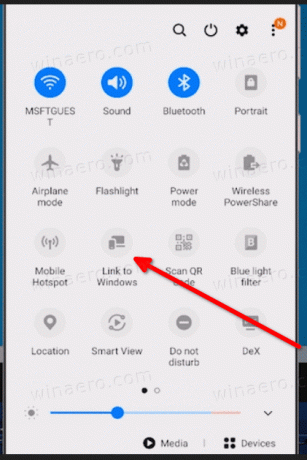
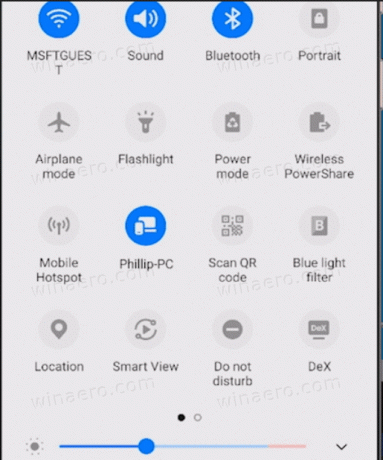
Setelah itu, pilih aplikasi Android dari tab 'Aplikasi' di Desktop di aplikasi Telepon Anda.
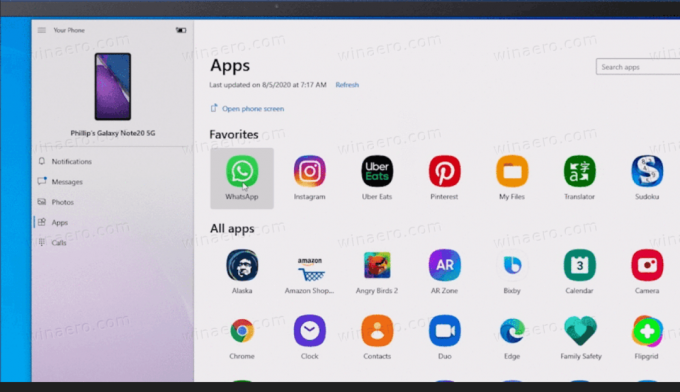

Mulai hari ini, ponsel Android yang mendukung fitur layar Ponsel aplikasi Ponsel Anda akan dapat melihat pratinjau fitur Aplikasi. Lihat daftar perangkat yang didukung di sini. Kemampuan untuk menjalankan beberapa aplikasi secara bersamaan saat ini tidak tersedia dan akan diperkenalkan akhir tahun ini. Cobalah fitur ini dan berikan kami umpan balik Anda yang berharga saat kami terus menguji, mempelajari, dan meningkatkan keseluruhan pengalaman. Anda dapat memberikan umpan balik dalam aplikasi Telepon Anda di bawah Pengaturan -> Kirim Umpan Balik.
Fitur Utama:
- Lihat daftar aplikasi Android yang Anda instal langsung di dalam aplikasi Telepon Anda.
- Tambahkan aplikasi yang sering Anda gunakan ke bagian favorit atau cari di antara aplikasi Anda untuk akses yang lebih cepat.
- Luncurkan aplikasi seluler apa pun langsung dari PC Anda.
- Aplikasi dan layar ponsel cermin Anda diluncurkan di jendela terpisah di PC Anda.
- Sematkan aplikasi seluler Anda ke bilah Tugas Windows atau menu Mulai.
- Tetap tahu dengan mengawasi lencana pemberitahuan aplikasi (pemberitahuan yang belum dibaca) di daftar Semua aplikasi atau Favorit Anda.
Persyaratan fitur aplikasi:
- PC yang menjalankan Pembaruan Windows 10 Oktober 2018 atau lebih baru. Namun, kami selalu menyarankan untuk memperbarui ke versi terbaru Windows 10, aplikasi Telepon Anda, dan Tautan ke Windows.
- Tersedia di ponsel Android tertentu yang menjalankan Android 9.0 atau lebih tinggi dengan integrasi Tautan ke Windows. Lihat daftar ponsel yang didukung di sini.
- Ponsel dan PC harus berada di jaringan Wi-Fi yang sama.
Masalah/Batasan yang Diketahui:
- Beberapa aplikasi mungkin memblokir kemampuan untuk mentransmisi ke layar lain dan Anda akan melihat layar hitam sebagai gantinya.
- Beberapa game dan aplikasi mungkin tidak merespons interaksi dari mouse atau keyboard PC Anda. Anda harus menggunakan PC yang mendukung sentuhan untuk berinteraksi dengan mereka.
- Audio dari aplikasi akan diputar dari perangkat seluler Anda.
- Kemampuan untuk menjalankan beberapa aplikasi akan diluncurkan akhir tahun ini.
Artikel menarik
- Telepon Anda sekarang memungkinkan melakukan panggilan dari pesan
- Ponsel Anda sekarang mendukung banyak perangkat
- Salin Teks Dari Gambar di Aplikasi Ponsel Anda di Windows 10
- Aktifkan paksa fitur tersembunyi rahasia aplikasi Telepon Anda di Windows 10
- Windows 10 Aplikasi Telepon Anda akan menampilkan audio yang sedang diputar dari telepon
- Aplikasi Telepon Anda Sekarang Mendukung Seret dan Lepas File di Ponsel Samsung
- Jadikan Aplikasi Ponsel Anda Gunakan Wallpaper Ponsel Cerdas Anda sebagai Latar Belakang
- Windows 10 Aplikasi Telepon Anda Sekarang Memungkinkan Melakukan Panggilan dari PC ke Pengguna Android
- Aplikasi Telepon Anda Sekarang Memungkinkan Menanggapi Pemberitahuan dari Halaman Pemberitahuan
- Aplikasi Telepon Anda sekarang menyinkronkan wallpaper ponsel Anda
- Periksa Tingkat Baterai Ponsel Android di Windows 10 Aplikasi Ponsel Anda
- Nonaktifkan Lencana Bilah Tugas untuk Aplikasi Ponsel Anda di Windows 10
- Nonaktifkan Notifikasi Aplikasi Ponsel Anda untuk Pesan Android
- Nonaktifkan Kirim dan Terima Lampiran MMS di aplikasi Telepon Anda
- Tentukan Aplikasi Android untuk Menampilkan Notifikasi di Aplikasi Ponsel Anda
- Nyalakan atau Matikan Notifikasi Android di aplikasi Ponsel Anda
- Nyalakan atau Matikan Pemberitahuan Telepon Anda untuk Android di Windows 10
- Copot dan Hapus Aplikasi Telepon Anda Di Windows 10



